轻松掌握vivo手机壁纸设置技巧,个性化你的屏幕
想让你的vivo手机桌面焕然一新?无论是静态图片、动态效果,还是锁屏专属壁纸,vivo手机都提供了丰富的自定义选项,以下是一份详细操作指南,帮助你快速掌握所有壁纸设置方法,打造独一无二的视觉体验。
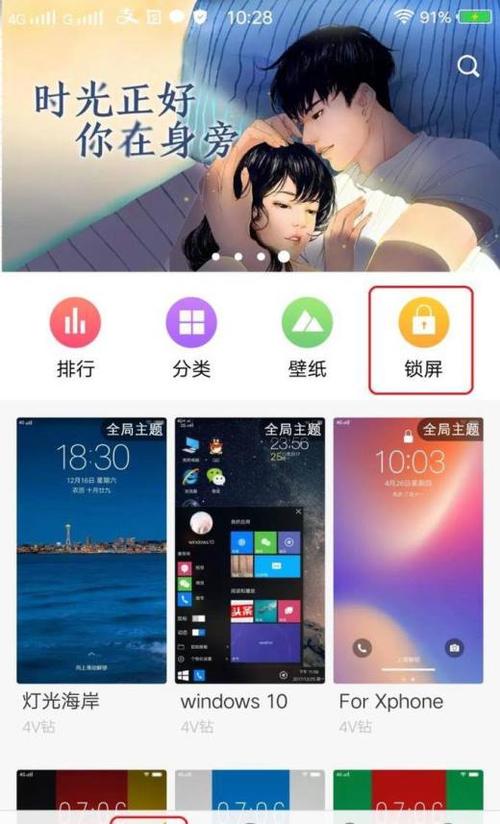
主屏幕与锁屏壁纸的基础设置
通过系统设置直接更换
打开手机【设置】→ 选择【桌面、锁屏与壁纸】→ 点击【壁纸】。
这里会展示vivo官方精选的壁纸库,包含风景、抽象、艺术等多种风格,点击喜欢的图片后,可选择【设为锁屏】、【设为主屏幕】或【同时设定】。
小贴士:部分壁纸支持“动态效果”,开启后滑动屏幕时会呈现轻微动画,提升视觉层次感。
自定义本地图片
若想使用个人相册中的照片,在【壁纸】界面点击右上角【相册】图标→ 选择图片→ 调整裁剪区域→ 确认后应用即可。
建议选择分辨率较高的图片(如1080P以上),避免拉伸后模糊。
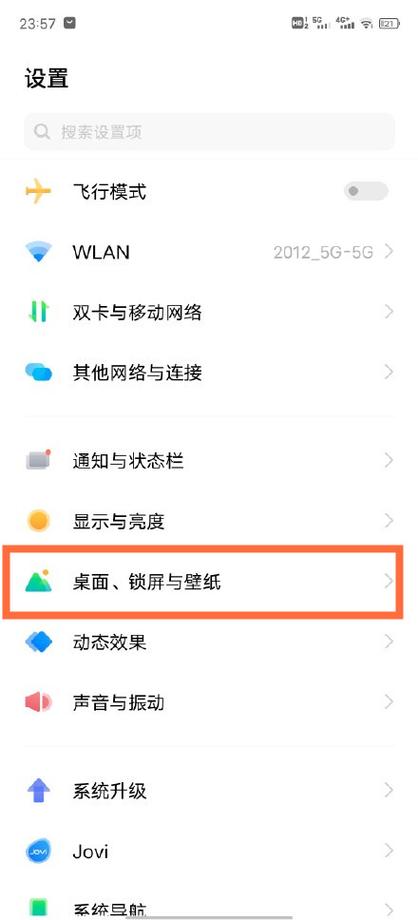
分开设置锁屏与主屏壁纸
vivo支持锁屏和主屏使用不同壁纸,在【壁纸】界面分别选择两张图片,依次设定即可,锁屏用家人合影,主屏用简约风景,兼顾隐私与美观。
动态壁纸与视频壁纸的高级玩法
动态壁纸设置
进入【i主题】APP→ 点击【动态壁纸】→ 浏览并下载喜欢的资源。
动态壁纸通常占用内存较小,且支持实时交互(如触碰屏幕触发动画),部分机型需在【设置】中开启“动态效果”权限。
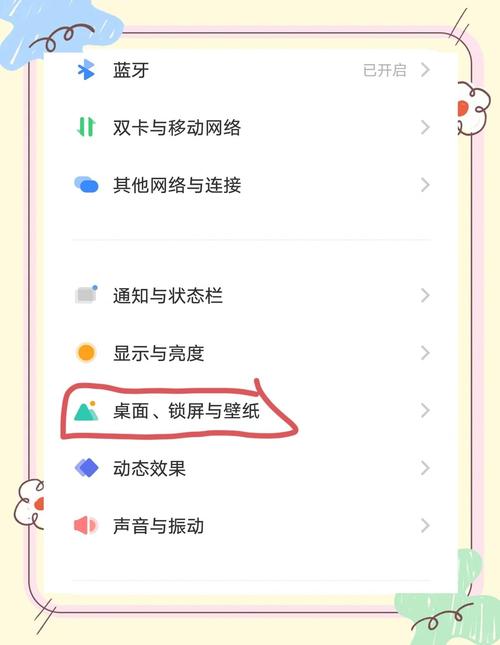
视频壁纸设置(适用部分机型)
若机型支持视频壁纸功能,可在【壁纸】界面选择【视频壁纸】,导入手机内保存的短视频(建议时长15秒以内)。
视频壁纸会循环播放,适合展示旅行片段或创意短片,但可能增加电量消耗,建议酌情使用。
主题商店一键更换全局风格
vivo的【i主题】APP提供了完整的主题套装,包含壁纸、图标、字体等一体化设计。
- 打开【i主题】→ 选择【主题】分类→ 浏览热门或免费主题;
- 点击“下载”后,直接应用即可同步更换壁纸与界面元素。
优势:适合追求统一风格的用户,省去单独设置的时间。
第三方壁纸应用推荐与注意事项
若官方资源无法满足需求,可尝试以下安全渠道:
- ZEDGE:海量高清壁纸与铃声库,支持按颜色、分类筛选;
- Wallpaper Engine(需搭配电脑端):将Steam平台的动态壁纸同步到手机;
- Backdrops:设计师原创作品,风格独特且更新频繁。
注意:
- 下载第三方应用时,优先选择华为应用市场、谷歌商店等正规平台;
- 避免授予不必要的权限,如“读取通讯录”等;
- 动态壁纸可能增加耗电,建议在Wi-Fi环境下下载资源。
常见问题解答
Q1:壁纸设置后显示不完整?
- 因屏幕比例差异,建议选择分辨率高于手机屏幕的图片(如1080×2400),并在裁剪时手动调整缩放。
Q2:如何恢复默认壁纸?
- 进入【设置】→【壁纸】→ 选择【默认壁纸】分类,重新应用即可。
Q3:动态壁纸导致手机卡顿?
- 可尝试关闭“交互效果”,或更换为静态壁纸,老旧机型建议谨慎使用高帧率动态资源。
个人观点
壁纸不仅是手机的门面,更是表达个性的窗口,vivo从系统底层优化了壁纸适配的流畅性,无论是官方资源还是自定义图片,都能兼顾美观与性能,定期更换壁纸不仅能保持新鲜感,还能根据心情调整视觉氛围——比如工作日用冷色调提升专注力,周末换暖色图案放松身心,不妨花几分钟尝试不同风格,或许会发现意想不到的惊喜。


